В Mathcad можно выполнить следующие символьные преобразования алгебраических выражений:
simplify (упростить) выполнить арифметические операции, привести подобные, сократить дроби, использовать для упрощения основные тождества (формулы сокращенного умножения, тригонометрические тождества и т.п.);
expand (развернуть) раскрыть скобки, перемножить и привести подобные;
factor (разложить на множители) представить, если возможно, выражение в виде произведения простых сомножителей;
substitute (подставить) заменить в алгебраическом выражении букву или выражение другим выражением;
convert to partial fraction разложить рациональную дробь на простейшие дроби.
Если Mathcad не может выполнить требуемую операцию, то он выводит в качестве результата вычислений исходное выражение. Все приведенные вычисления выполнены в предположении, что в меню Math установлен автоматический режим вычислений и отключен режим оптимизации. Следует помнить, что Mathcad далеко не всегда преобразует выражение к самому простейшему виду.
Порядок выполнения работы
I. Упростить выражение 
Ниже приведен фрагмент рабочего документа Mathcad с соответствующими вычислениями.
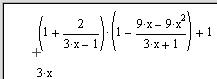
Указание. Установите режим отображения результатов вычислений по горизонтали. Для этого щелкните по строке Стиль вычислений в меню Символ и установите соответствующие метки в окне диалога. Для того чтобы ввести выражение, щелкните левой клавишей мыши по свободному месту в рабочем документе и введите выражение с клавиатуры. Сначала введите первый сомножитель нажмите на клавиатуре клавиши в следующей последовательности:
<1> <+> <2> </> <3> <*> <x> <-> <1>
Прежде чем вводить знак умножения и второй сомножитель, нажмите несколько раз клавишу <Space> (Пробел); нажимайте пробел до тех пор, пока весь первый сомножитель не будет заключен в выделяющую рамку. Затем вве-дите знак умножения и второй сомножитель нажмите на клавиатуре клавиши в следующей последовательности:*
<*> <(> <1> <-> <9> <*> <х> <-> <9> <*> <х> <^> <2>
<Space>... <Space> (выделить 9x-9x2) </> <3> <*> <х> <+> <1>
<Space>... <Space> (выделить второй сомножитель) <+> <1>.
Для того чтобы упростить введенное выражение, используйте меню символь-ных операций: щелкните справа внизу у последнего символа выражения и выделите его, нажимая клавишу <Space>. Затем щелкните в меню Символы по строке Упростить (рис. 1). Результат (преобразованное выражение) будет отображен в рабочем документе справа от исходного выражения.

2. Раскрыть скобки и привести подобные в выражении x(z+1)2 - 2z(x+z).
Указание. Сначала, как и в предыдущем примере, установите в меню Символы/Стиль вычислений – режим отображения результатов вычислений по горизонтали. Затем введите выражение для преобразования, выделите его и щелкните по строке Раскрыть в меню Символы (рис.2). Результат (преобразованное выражение) отображается в рабочем документе справа от исходного выражения.
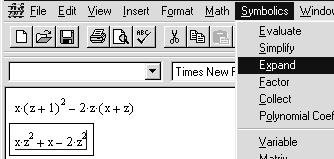
3. Разложить на множители выражение а2b + ab2 + 2abc + b2c+ +a2c+ ас2 + bc2.
Указание. Введите выражение для преобразования, выделите его и щелкните по строке Фактор в меню Символы. Результат отображается в рабочем документе справа от исходного выражения. При вводе выражения не забывайте вводить знак умножения (<*>), а после ввода показателя степени (<^>) нажимать клавишу <Space>.
Ниже приведен фрагмент рабочего документа Mathcad с соответствующими вычислениями.

4. Решить графически уравнение f(x) = 0, где f(x) = x3+3x2-2.
На рисунках 3 и 4 приведен фрагмент рабочего документа Mathcad с соответствующими определениями, графиками и окнами диалога.
Указание. Определите функцию f(x) и постройте ее график, действуя, как в предыдущем примере. Для того чтобы найти корни уравнения абсциссы точек пересечения графика функции с осью у = 0, щелкните по строке Trace в пункте График меню Формат. Затем щелкните по полю графиков и установите (стрелками клавиатуры или мышью) маркер (перекрещивающиеся пунктирные линии) в точке пересечения графика функции с осью абсцисс. В окне диалога отображаются координаты маркера: значение координаты х в окне и есть искомое приближенное значение корня.

Рисунок 3..
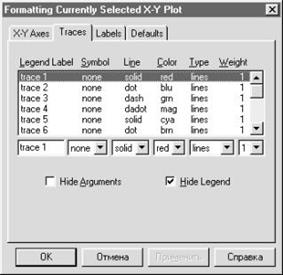

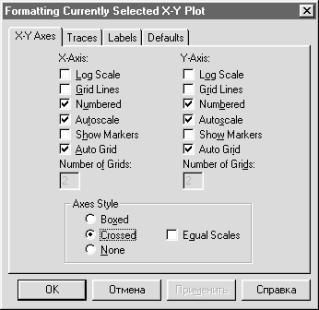
Рисунок 4.
5. Решение систем уравнений
3x+8y-9z=12
5x-9y+2z=34
8x-6y+5z=98.
Для этого необходимо совершить следующие действия:
1) Набрать начальные приближения – произвольные числа
х:=1 y:=1 z:=1
2) Набрать с клавиатуры директиву given (дано);
 3) Набрать систему уравнений, обязательно записывая знак умножения, причем знак = нужно набирать не на арифметической панели, а на панели логики, которая выводится на экран кнопкой математической панели.
3) Набрать систему уравнений, обязательно записывая знак умножения, причем знак = нужно набирать не на арифметической панели, а на панели логики, которая выводится на экран кнопкой математической панели.
4) Набрать выражение find(x,y,z)=
После этого будет получен ответ в виде вектора – столбца.
На рис указано решение этой системы







